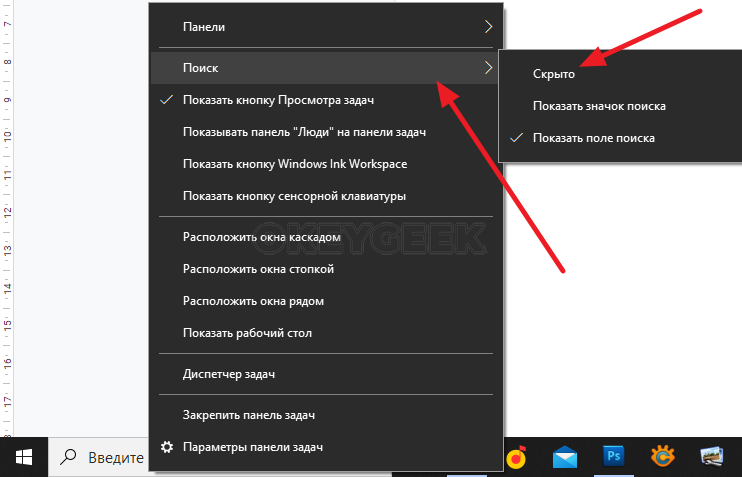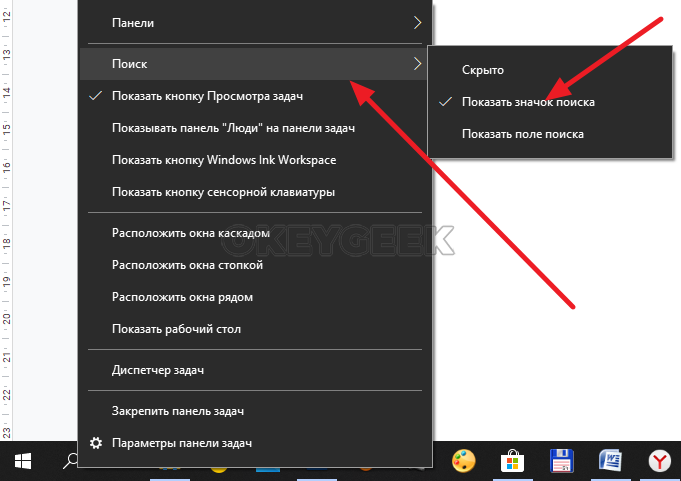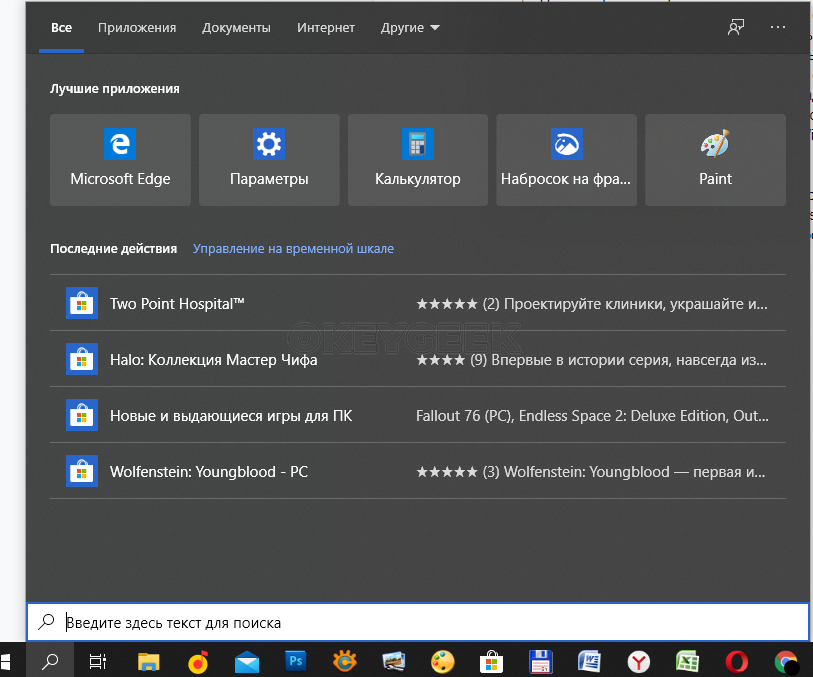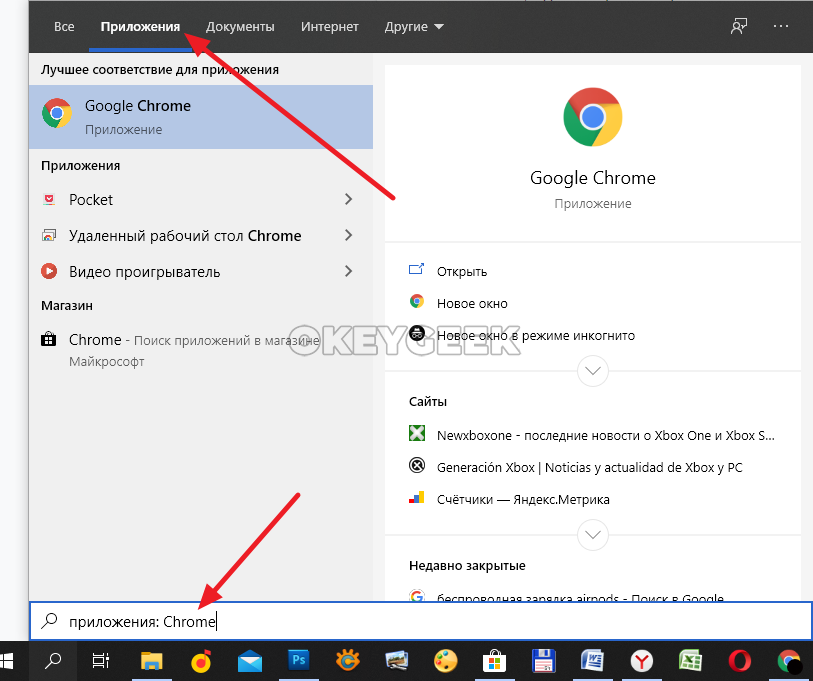Как убрать строку поиска в Windows 10 с панели задач

Оглавление: 1. Как убрать строку поиска в Windows 10 с панели задач 2. Зачем нужна строка поиска в Windows 10
Как убрать строку поиска в Windows 10 с панели задач
Все довольно просто. Чтобы убрать строку поиска из левого нижнего угла экрана, достаточно нажать на нее правой кнопкой мыши и выбрать воткрывшемся меню пункт “Поиск”, а далее вариант “Скрыто”.
После этого окно поиска будет полностью скрыто с панели задач.
Другой вариант — уменьшить строку поиска до обычного значка на панели задач. Для этого в выпадающем меню надо нажать “Показать значок поиска”.
Обратим ваше внимание, что если вы полностью скрыли значок поиска с панели задач, можно нажать в любом месте на панели задач (где нет значков открытых программ) правом кнопкой мыши и появится знакомое меню, в котором можно выбрать удобный вариант отображения строки поиска в Windows 10.
Зачем нужна строка поиска в Windows 10
Строка поиска на панели задач несет в себе широкую функциональность, поэтому Microsoft предлагает ее в своем продукте Windows 10 активированной по-умолчанию.
Если нажать на строку поиска или на значок, откроется меню. В нем можно видеть список последних действий и избранные приложения.
После того как активирована строка поиска, можно сразу написать желаемый запрос. Но, если вы хотите уточнить поиск, сверху можно переключиться на нужный раздел, и после этого ввести запрос. Например, если вам надо найти конкретное приложение, переключитесь на раздел “Приложения” и введите его название.
Строка поиска позволяет искать даже по сообщениям в почте, если у вас связан почтовый аккаунт с приложение “Почта” в Windows 10.
Благодаря строке поиска, можно гораздо удобнее быстро переходить к нужным файлам, приложениям и документам. Но стоит отметить, что на HDD-дисках поиск нужной информации может выполняться довольно медленно.